I det virkelige liv klager mange af mine venner over, at "Hvorfor min iPhone går langsomt? Gjorde jeg noget forkert?", "Min iPhone 4 er langsom nu, hvordan fikser man iPhone kører langsomt?", "Min iPhone 3GS går langsomt, bremser jailbreak min iPhone? " "Min iPhone-software downloades langsomt, er der noget med opdateringen af iOS 11?"

iPhone vil lide under andre problemer som langsom bevægelse. Disse klager fra langsom iPhone-bevægelse generer mange af os, iPhone-brugere. Årsagerne til, at iPhone X / 8/7/6 går langsomt, og løsningen med at fremskynde en langsom iPhone er forskellige. I denne artikel deler vi detaljerne med dig.
Gamle modeller af iPhone 5s / 5c / 4S / 4 / 3GS er stadig populære blandt nogle brugere. Men computerenhederne er tilbøjelige til at aftage med tiden. Du kan foretage en åbenlyst sammenligning mellem iPhone 4 og iPhone 6. Det hotteste spil, Super Hexagon, kræver lynreflekser for at vedligeholde, men iPhone 4 med den stammende grafik undlader at spille det.
Læs mere: Overfør videoer fra pc til iPhone.
iPhone giver brugerne mulighed for nemt at udveksle apps. Men brugere glemmer ofte at lukke dem. På dette tidspunkt kan iOS Apps på din iPhone, Twitter, Skype, WhatsApp osv. Køre i baggrunden. Med internetforbindelsen modtager og modtager de muligvis oplysninger automatisk. Med begrænset RAM på din iOS-enhed (iPhone 4 med 512 MB RAM) er din iPhone meget langsom. Uanset om du bruger iPhone 4 eller kører iPhone 5, vil du være besværlig med den langsomme reaktion.
Selvom nye iPhone 6s Plus tilbyder brugerne den super 128G plads, de foretrukne downloadede videoer, de høje opløsninger, der er taget, vil de populære spil udfylde dens plads. Og de tilføjede apps på iPhone vil gradvis løbe tør for iPhone-plads. Desuden tager video cache og søgehistorik på Safari lidt plads på din iPhone. Du kan tjekke dit iPhone-rum for at bekræfte dette problem under fanen Indstillinger - Generelt - Brug. Alle de tilføjede filer eller apps forårsager din slow motion på iPhone.
Mere læsning: Sådan slettes apps på iPhone.
Bortset fra ovenstående årsager er der andre utilsigtede faktorer, der resulterer i, at din iPhone kører langsomt, for eksempel forårsager den langsomme WiFi en langsom videobevægelse på din iPhone 4. Måske bliver din iPhone syg efter lang tids brug eller nogle skader. Alle disse faktorer kan misforstå dig, at din iPhone 4 går langsommere for dårligt internet eller efter en opdatering af iOS 9. (Langsom Wi-Fi på Mac?)
Når vi har drøftet grundene til, at iPhone kører langsomt, løser vi, hvordan du fremskynder din iPhone nu.
Download den nyeste iOS for at opdatere dit gamle, langsomme iPhone-system. Den seneste iOS-version er iOS 12 / 11.4.1. Klik på Indstillinger - Generelt - Softwareopdatering for at kontrollere, om din iPhone er den nyeste version. (Bemærk venligst, at iPhone 4 og ældre slet ikke er kompatible med iOS 8-opgraderinger.) (For iPhone-opdateringssoftware mislykkes? Løs det nu)
For dem, der kører baggrundsapps, skal du bare lukke apps. Dobbeltklik på Start-knappen, indtil du ser miniaturerne på dine apps, som du har åbnet. Skub derefter apperne op ad en for at lukke dem ned. For de ikke-væsentlige Apps kan du fjerne dem fra din iPhone. Tryk og hold på en af de apps, du vil fjerne i to sekunder, og så vil du føle en vingle og et kryds vises på din iPhone. Tryk på krydset for at afinstallere appen fra din langsomme iPhone.
For de masser af downloadede videoer og se cacher eller gennemsigtighedshistorik på din Safari, kunne du rydde iPhone-browserkager og -historik. Du kan også slette iPhone-fotos og -billeder. Hvis dataene eller filerne på din iPhone er ubrugelige for dig, og du vil fjerne dem alle, kan du gendanne iPhone til fabriksindstillingerne. Og den mest permanente og grundige måde er at slette alt indhold og indstillinger på iPhone med FoneEraser, herunder afinstallation af alle Apps og spil fra iPhone.
Trin 1 Slut din iPhone til computer med USB-kabel.

Trin 2 Vælg sletningsniveauet efter dit behov.
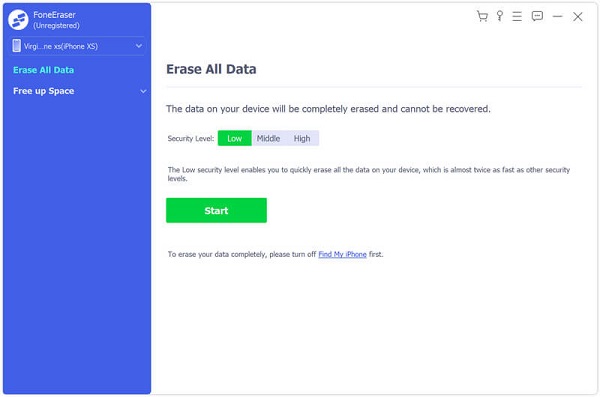
Trin 3 Klar til at slette alle iPhone-data for at fremskynde iPhone.

For andre faktorer, der er nævnt ovenfor, der får iPhone til at aftage, kan du ændre et stabilt WiFi til din langsomme iPhone. Men hvis din iPhone er uheldig at blive såret, kan du ringe til Apple eftersalgsservice eller gå til en Apple-værksted, eller hvis du har nok penge, skal du bare tage en ny iPhone 6s. Bestemt, dette er bundlinjen.
Du kan heller ikke gå glip af, hvordan du gør det fremskynde Android hvis du Android-telefon.